CAD中如何使用引线标注?
CAD是目前功能强大的制图软件,现在越来越多的朋友在进行使用,但也有不少新手对软件的功能不太了解,不知道如何操作。很多时候为了别人更好的看懂图纸我们会添加引线标注,但是新手可能不知道CAD中如何使用引线标注。为了帮助大家更快上手,下面的教程分享给大家。
工具/软件
电脑型号:联想(lenovo)天逸510s; 系统版本:Windows7; 软件版本:CAD2010
方法1
第1步
打开CAD,打开如图所示文件。CAD的引线标注的比例和设置是使用标注样式中的比例和设置,所以在使用引线标注之后需要先设置好标注样式。

第2步
快捷键d 回车,打开标注样式管理器,选中需要设置的标注样式,点修改,在“调整”里面设置好全局比例,在“符号和箭头”里面,引线选项中选择好需要的箭头样式,本例先选择箭头,箭头大小设置为1,设置好确定,关闭。




第3步
快捷键le 回车,在命令行中输入s 回车,打开引线设置对话框,注释类型选择:多行文本,其它可以选择默认选项,引线和箭头选项中,箭头形状使用默认箭头形状,附着选项是确定文字的位置,在这里我们勾选“最后一行加下划线”,设置好点确定。



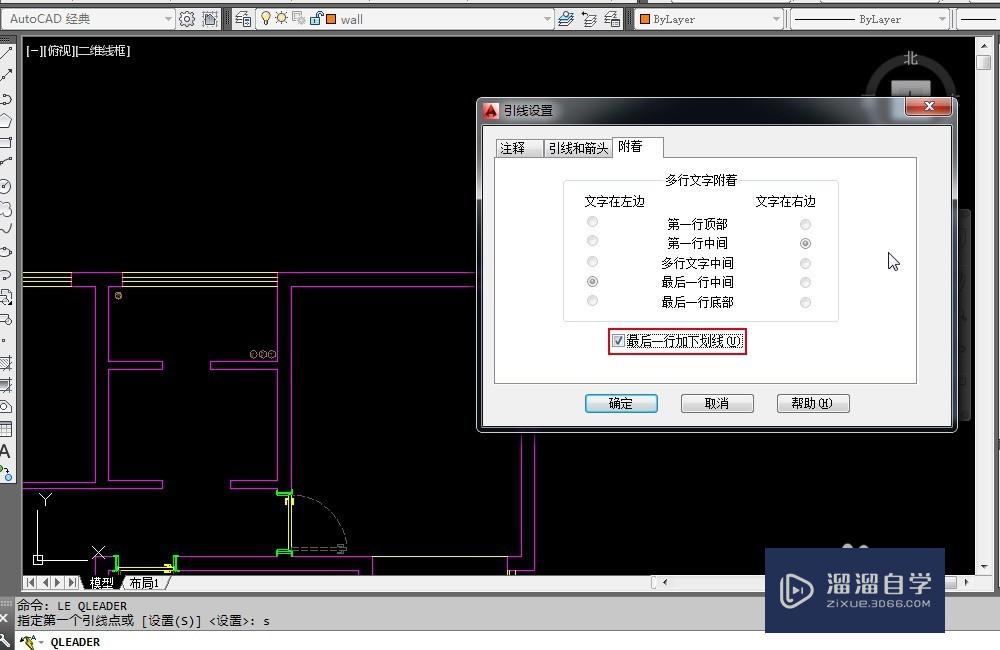
第4步
鼠标先指定第一个引线点,这时我们可以在极轴追踪(f10)中设置极轴的增量角度是45,这样指定第二个点时就可以保持45度角度引出,然后第三个点水平引出。鼠标依次单击确认好3个点后,命令行会提示文字宽度,不需要设置,直接回车,命令行提示输入注释文字的第一行,不需要输入,再次按回车,此时光标会出现,同时出现的还有多行文字的文字格式对话框。(简单的说,就是当命令行提示文字宽度,连续按两次回车,就会出文字格式对话框)


第5步
在文字格式中选择“仿宋”,其后输入文字,输入结束后按“确定”按钮退出。完成引线标注。

方法2
第1步
快捷键le 回车,按提示输入s 回车,打开引线设置对话框,注释类型选择:多行文本,其它可以选择默认选项,引线和箭头选项中,箭头形状选择“点”,附着选项是确定文字的位置,选择“第一行中间”。



第2步
鼠标先指定第一个引线点,开正交(f8),垂直向上指定第二个点,然后水平往右指定第三个点。鼠标依次单击确认好3个点后,命令行会提示文字宽度,不需要设置,直接回车,命令行提示输入注释文字的第一行,不需要输入,再次按回车,此时光标会出现,同时出现的还有多行文字的文字格式对话框。(简单的说,就是当命令行提示文字宽度,连续按两次回车,就会出文字格式对话框)

第3步
在文字格式中选择“仿宋”,其后输入文字,输入结束后按“确定”按钮退出。完成引线标注。

第4步
垂直向上复制当前标好的引线标注,用s 回车(拉伸),把引线的箭头(当前圆点)垂直拉到需要的位置,然后再修改标注文字,完成标注。



温馨提示
以上就是关于“CAD中如何使用引线标注?”全部内容了,小编已经全部分享给大家了,还不会的小伙伴们可要用心学习哦!虽然刚开始接触CAD软件的时候会遇到很多不懂以及棘手的问题,但只要沉下心来先把基础打好,后续的学习过程就会顺利很多了。想要熟练的掌握现在赶紧打开自己的电脑进行实操吧!最后,希望以上的操作步骤对大家有所帮助。


评论列表